|
SnagIt7.1自带一个图像浏览工具,通过SnagIt主窗口中“工具”→“图库浏览器”可将其打开。其图像浏览窗口与ACDSee的界面十分相似——左边是目录树和图像预览窗口,右边是当前目录下的图像显示窗口,操作也与ACDSee无异,在查看图像时完全可以对图像文件进行删除、重命名等操作,也可点击工具栏的按钮来向前、向后查看图像。
如果想查看图像原貌,直接双击图像或回车,就会启动“SnagIt编辑器”窗口进行查看,在图像、颜色、效果等菜单下有很多的图像处理功能,还可以放大、缩小、旋转图像。“SnagIt图库浏览器”不仅可以打开图片文件,还可以打开文本文件,浏览的方法与图片一样。除了正常的图像浏览之外,SnagIt图库浏览器还有其他功用。
1.捕获输出至图库浏览器
在SnagIt中,默认情况下是把图片输出到预览窗口中的,为了便于对捕获的图像进行集中管理,可将其输出到图库中。在SnagIt主窗口右侧“捕获设置”中,“输出”设置为“图库”,单击后面的“输出属性”按钮,打开对话框,选择好图库文件夹的位置,默认为My DocumentsSnagIt Catalog。
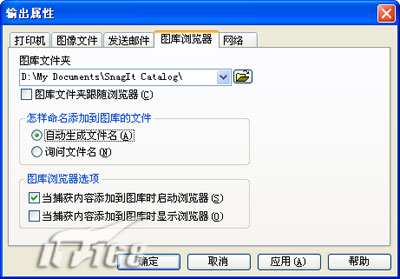
以后按下捕获热键就可以把捕获到的图片直接送至图库文件夹中供你处理了。注意,如果在“捕获设置”中的“选项”后选中了“预览窗口”选项,那么捕获的图像会首先出现在预览窗口中,这时只有单击工具栏中的“完成输出”按钮,捕获的图像才能输出到图库文件夹。
| 





